Cavalli elettrici: effetto linee brillanti
L’autore di questo esempio Guillaume Troton (Francia) illustra il suo metodo innovativo per creare un’immagine luminosa a linee brillanti di varia intensità usando Photoshop e il plugin AKVIS Sketch. Esperienza richiesta: Principiante.
 |
 |
| Immagine originale | Risultato |
Seguendo queste istruzioni si può creare un disegno brillante da una fotografia:
-
Passaggio 1. Aprire l’immagine in Photoshop.
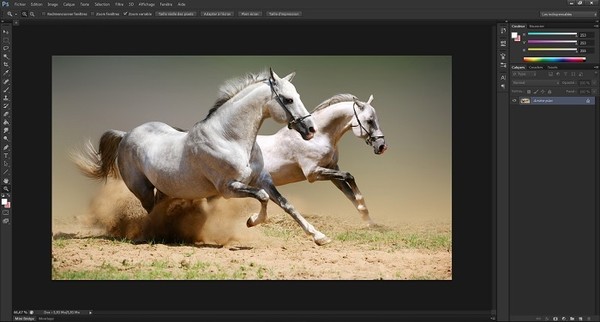
Immagine in Photoshop -
Passaggio 2. Sbloccare il livello perché sia possibile elaborarlo. Nella palette dei livelli fare doppio clic sul livello Sfondo e cliccate OK nel dialogo Nuovo livello. Il livello sarà rinominato Livello 0 e l’icona di blocco sparirà.
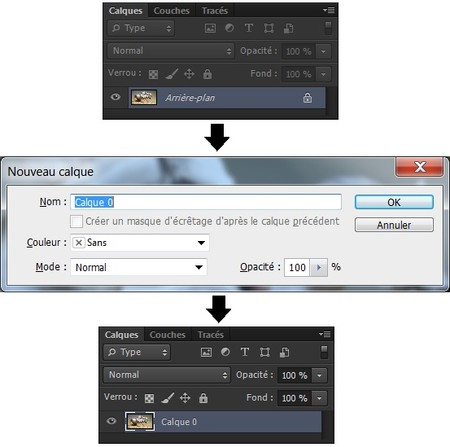
Sbloccare il livello -
Passaggio 3. Duplicare il livello con il comando Ctrl + J. Nella lista dei livelli ce ne sarà un altro chiamato Livello 0 copia.
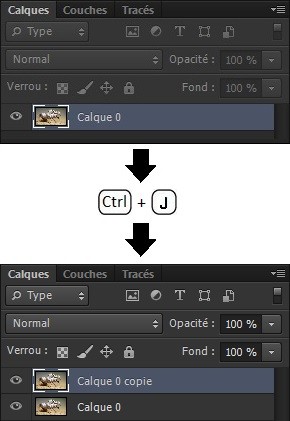
Duplicare il livello -
Passaggio 4. Trasformare entrambi i livelli in AKVIS Sketch. Scegliere il Livello 0 e richiamare il plugin Sketch dal menù filtro: Filtro -> AKVIS -> Sketch.
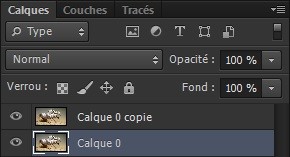
Scegliere il Livello 0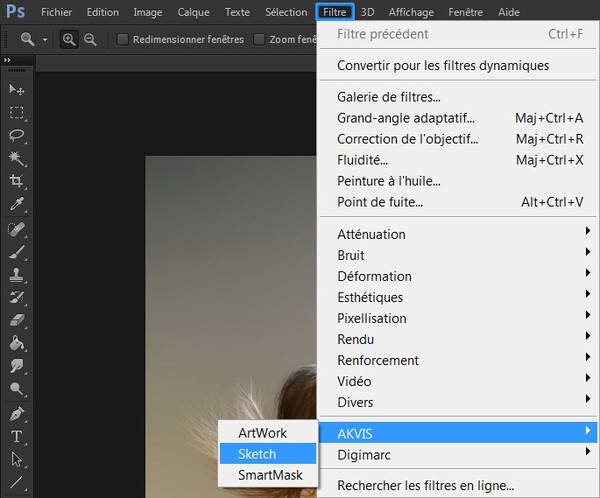
Richiamare AKVIS SketchDopo aver avviato il plugin passare alla modalità Avanzata e scegliere lo stile di disegno Classico.
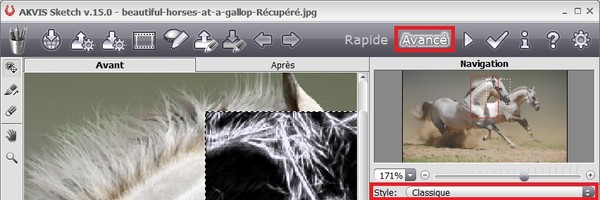
Modalità Avanzata e stile ClassicoRegolare i parametri di conversione dalla foto a un disegno nelle schede Tratti e Bordi.
Prima di tutto cambiare il colore dei tratti della matita in grigio chiaro. Cliccare sulla casella di colore ed impostare i seguenti valori:
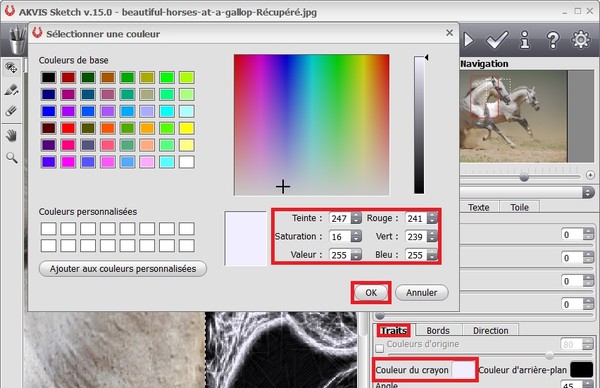
Colore matitaCambiare in nero il Colore sfondo.
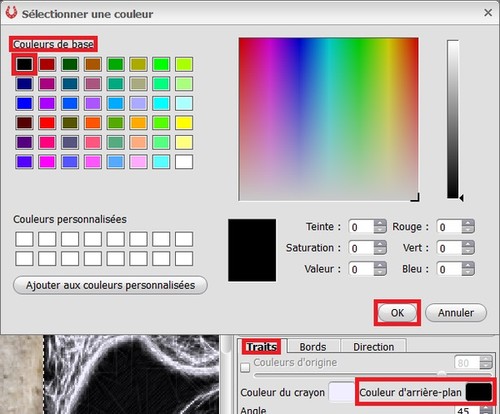
Colore sfondoLe altre impostazioni nella scheda Tratti sono:
- Angolo = 45;
- Spessore = 8;
- Lunghezza min = 3 / Lunghezza max = 89;
- Intensità dei mezzitoni = 3;
- Ombreggiatura dei mezzitoni = 90.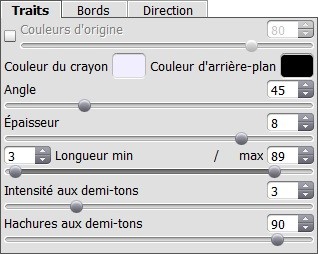
Parametri di tratteggioEd ecco le impostazioni della scheda Bordi:
- Consistenza bordi = 100;
- Riconoscimento dei bordi è attivato;
- Sensibilità = 100;
- Spessore bordi = 100.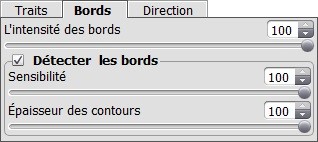
Parametri dei bordiÈ possibile salvare le impostazioni come predefinite per l’uso futuro. Inserire il nome nel campo e cliccare sul pulsante Salva. Noi abbiamo chiamato Electric (Elettrico) la nostra nuova impostazione predefinita.

PredefinitiPer applicare il risultato premere
 . La finestra del plugin si chiuderà e torneremo di nuovo al Livello 0 in Photoshop.
. La finestra del plugin si chiuderà e torneremo di nuovo al Livello 0 in Photoshop.
-
Passaggio 5. Si può notare che la miniatura del Livello 0 nella palette dei Livelli ha cambiato aspetto. Ciò indica che il livello è stato processato con successo dal plugin AKVIS Sketch. Passare al Livello 0 copia e richiamate il plugin: Filtro -> AKVIS -> Sketch.
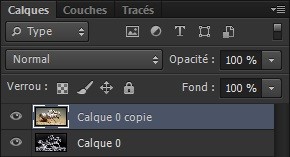
Scegliere il Livello 0 copiaE di nuovo, per la conversione della foto a un disegno, usare lo stile Classico.
Lavorando sul livello precedente abbiamo tenuto le impostazioni come preset Electric. Ora dobbiamo fare ancora solo un cambiamento – impostare il bianco come Colore sfondo.
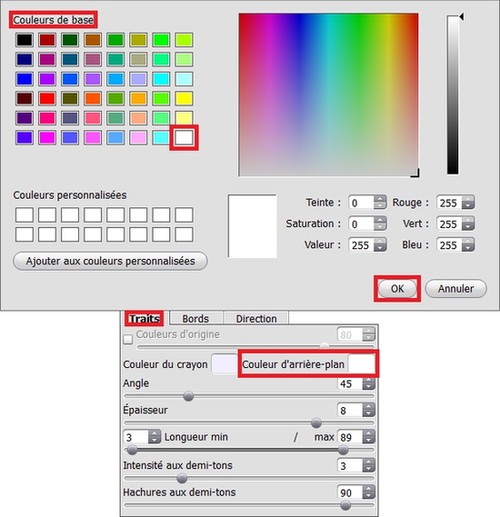
Colore sfondo = BiancoPremere
 per applicare il risultato e chiudere il plugin.
per applicare il risultato e chiudere il plugin.
Ecco quello che abbiamo adesso su Photoshop: un disegno a matita grigio chiaro su uno sfondo bianco (Livello 0 copia) e una copia del disegno su uno sfondo nero (Livello 0):
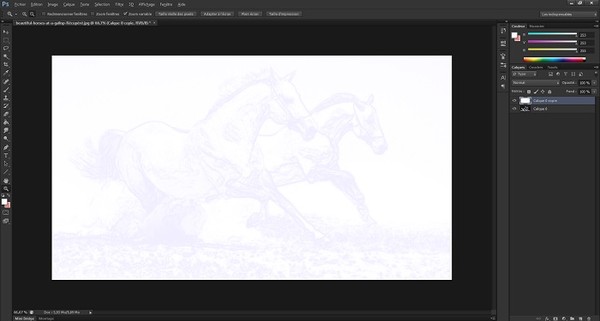
Disegno a matita -
Passaggio 6. Rimuovere lo sfondo bianco sul livello superiore scegliendo nel menù Selezione -> Gamma di colore e regolando i parametri come mostrato qui sotto:
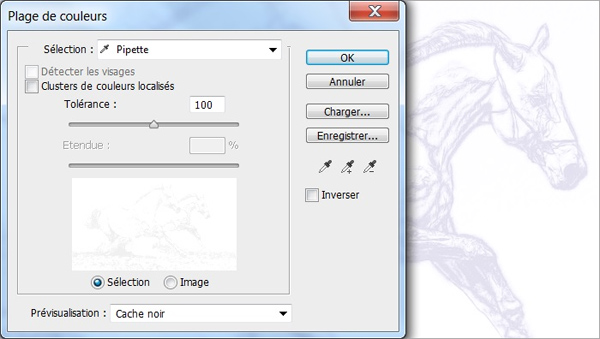
Selezione di gamma di coloreRimuovere l’area selezionata con il tasto Cancella.
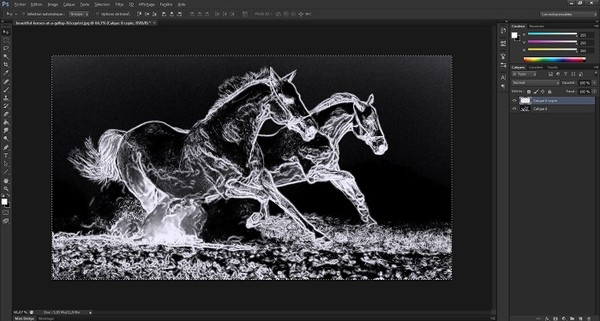
Lo sfondo bianco è rimossoAggiungere un effetto bagliore al disegno: selezionare Livelli -> Stile del livello -> Bagliore esterno e regolare le impostazioni come segue (usando il colore bianco per il bagliore):
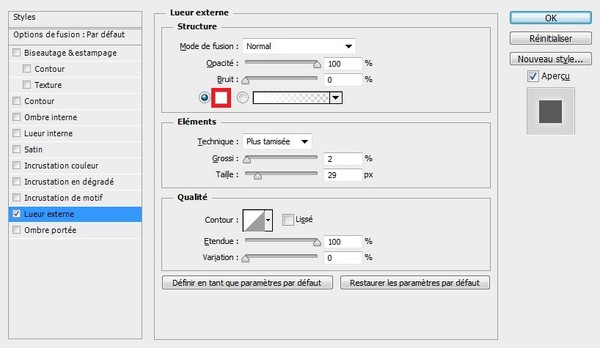
Bagliore esternoEcco il risultato:
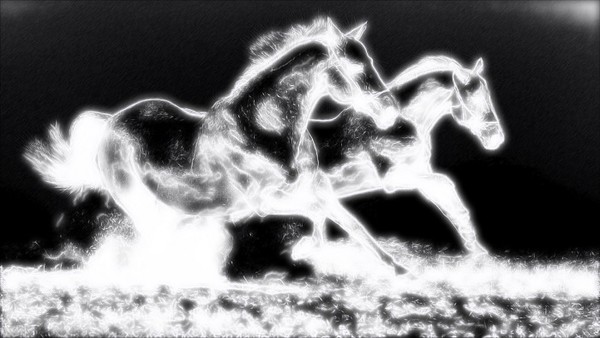
Disegnare il bagliore -
Passaggio 7. Ed ecco l’ultimo passaggio! Nel menù selezionate Livelli -> Nuovo livello di riempimento –> Tinta unita ed impostare il colore blu - #106aa9.
Per il nuovo livello creato (Riempimento di Colore 1) cambiare la modalità di fusione in Schiarire.
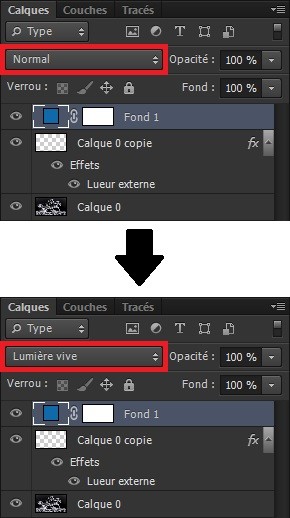
Modificare la modalità fusioneOra il disegno si può intravedere attraverso il livello di riempimento che dà l’effetto desiderato.
Tutto fatto! Ecco il fantastico capolavoro creato con AKVIS Sketch. Senza dubbio il software artistico AKVIS facilita il tuo lavoro.
Grazie per aver seguito questo tutorial fino alla fine. Auguriamo a tutti un’eccellente creatività!

Cavalli elettrici
